Her gün bilgisayar suçluları bizi kişisel bilgilerimizi çalmak, bize casusluk etmek veya rahatsız etmek amacıyla virüs, keylogger, reklam yazılımı ve diğer yazılımları indirmeye kandırmanın yeni yollarını bulurlar. Ancak kötü amaçlı yazılım önleme karmaşık olmak zorunda değildir. Birkaç basit önlem PC'nizi enfeksiyonlardan uzak tutabilir.
Kullandığınız yazılımın en son sürümlerini edinin
Bilgisayar güvenliği işletim sistemiyle başlar ve biter. Windows kullanıyorsanız, Windows 7'ye yükseltin. En son sürüme yükseltme kuralı, Mac OS X, Linux ve Android sürümlerinin eski sürümlerinde daha az katıdır, ancak Windows XP ve Vista verboten olarak düşünülmelidir.
Ardından, yazılımınızın otomatik olarak güncellendiğinden emin olun. Geçmişte Windows güncellemelerinin otomatik olarak indirilmesini tavsiye ettim, ancak güncellemelerin kendilerinin sorunlara yol açmayacağını doğruladıktan sonra bunları manuel olarak yüklemenizi önerdim. Ancak, sıfır gün süren enfeksiyonlar söz konusudur - yazılım deliklerini yamalanmadan kullanmaya çalışanlar - çok büyük.
PC'nize zarar veren bir Windows güncellemesinin şansı, önemli bir güvenlik güncellemesinin bulunmamasından dolayı enfeksiyon riskinden çok daha düşüktür. Otomatik güncellemeler, çalışma gününüzü durduran bir yeniden başlatmayı gerektirdiklerinde can sıkıcı olabilir, ancak bu plansız zaman aşımları daha güvenli bir sistem için ödeme yapmak için küçük bir fiyattır.
Windows'un ve güvenlik yazılımınızın güncel olduğunu doğrulamak, bir sorunu gösteren kırmızı bir onay işareti ile birlikte gelen simgeler için bildirim alanına bakmak kadar kolaydır. Microsoft Security Essentials için, tamamen açık olan simge beyaz bir onay işaretine sahip yeşil bir kaledir (aşağıdaki resmin sağ alt köşesine bakın).
Windows 7'deki güvenlik ayarlarını kontrol etmek için bildirim alanındaki flama simgesine tıklayın ve Eylem Merkezi Aç öğesini seçin. Geçerli ayarlarınızı görüntülemek için Güvenlik seçeneğinin yanındaki aşağı oku tıklayın.

Geçen Mayıs'ta sisteminizi eski, güvensiz yazılımlar için kontrol eden üç ücretsiz tarayıcı tanımladım. Üçünün favorisi, PC'nizin yazılımına otomatik olarak yamalar uygulayan ve yazılım güncelleme geçmişinizin grafiksel görünümlerini sunan Secuni'nin Kişisel Yazılım Denetçisi (PSI).
Phishy e-postaları için uyanık olun
Beklediğiniz sürece, bağlantıları tıklatmayın veya ekleri indirmeyin. Bu, mesajın tanıdığınız ve güvendiğiniz birinden gelse bile geçerlidir. Kimlik avcıları çoğu zaman kişilerin kişi listelerine erişir ve bu tehlikeye atılmış hesaplardan kötü amaçlı yazılım bağlantıları veya ekleri içeren iletiler gönderir.
Bu, geçen ayın "Kimlik hırsızlığı nasıl önlenir" yazısında açıkladığım gibi, bu ayın başlarında bir arkadaşıma oldu. E-posta hesabınızın saldırıya uğradığını düşünüyorsanız, gerçek zamanlı koruma için kullandığınızdan başka bir kötü amaçlı yazılımdan koruma programı ile tam bir sistem taraması yapın. Malwarebytes 'ücretsiz Anti-Malware programını (bu ürün hakkında daha fazla bilgi için) öneriyorum.
Makinenizin virüssüz olduğundan emin olduktan sonra, e-posta hesabınızın şifresini değiştirin ve düzenli olarak değiştirmeye devam edin. CNET'in Rob Lightner'ı, şifrenizin gücünü arttırma konusunda bir astar sunar ve 2008'de tekrar, bilhassa Şifre Komutları dediğim şeyi yazdım.
Gizli yüklemelere dikkat edin
Bir bilgisayarı düzenli olarak kullanan herkes, uyarıların ve uyarıların sık sık beklenmedik şekilde açıldığını bilir. Ve tarayıcılarımızdaki açılır pencere engelleyicileri olsa bile, siteden siteye seyahat ederken istenmeyen pencerelerin açılması ile su altındayız. Birçoğumuz pop-up'ı kapatmak için görünen her hangi bir düğmeyi tıklatmamız şaşırtıcı değil, böylece işe (ya da oyuna) dönelim.
Kötü amaçlı yazılım satıcıları, ilk önce tıklatma ve ikinci olarak düşünme eğilimine güveniyor. Görünüşe göre meşru siteler bile ziyaretçileri yanlış indirme bağlantısını tıklatma konusunda kandırabilir. Son zamanlarda WinPatrol güvenlik programının yazarı olan Bill Pytlovany, ürünü için Google ve Bing'i aradığında, beraberindeki reklamlardaki tehlikeli sitelere bağlantılarla karşılaştı. Pytlovany, Bits'teki deneyimini Bill blogundan anlatıyor.
Giriş, güvenli tarama eklentisi "Web of Trust" aramalarının sonuçlarıyla sunulan reklamlardaki benzer kötü amaçlı yüklü bağlantılardan bahsetmektedir. Aslında, Web of Trust, Pytlovany'yi ürünü için arama sonuçlarındaki güvenilmez bağlantı konusunda uyaran programdı. Geçmişte defalarca Güven Web'i benim ve diğer CNET editörleri tarafından önerildi.
Yalnızca istediğiniz ve ihtiyaç duyduğunuz yazılımı indirdiğinizden emin olmanın bir yolu, kaynaktan indirmektir veya kaynağa mümkün olduğunca yakındır. Güvenlik yazılımınız indirdiğiniz tüm dosyaları otomatik olarak virüslere karşı taramalıdır, ancak dosyayı açmadan veya programı kurmadan önce çok dikkatli olmak için dosyanın bulunduğu klasörü açın (genellikle İndirilenler klasörünüzde), dosyayı sağ tıklayın ve güvenlik yazılımınızla tarama seçeneğini seçin.

Bazen bir pencere beklenmedik şekilde açıldığında hiçbir şeyi tıklatmamak en güvenli yoldur. Açılır pencereleri tıklatmadan kapatmak için, Ctrl-F4 tuşlarına basın. Potansiyel bir kötü amaçlı yazılımın ortaya çıkması durumunda gerçekten güvenli oynamak için, tarayıcınızı kapatmak için Alt-F4 tuşlarına basın. İstenirse, tüm sekmeleri kapatın ve tarayıcıyı yeniden başlattığınızda yeniden açılmalarını önlemek için kaydetmeyin.
Kesin bir kazanan gibi görünen bir program bile, kullanmaya başladıktan sonra dud olabilir. Bu nedenle, programı saklamak istediğinizden emin olana kadar gereğinden fazla kişisel bilgi kaydetmemek veya vermemek en iyisidir.
Ücretsiz bir uygulamayı sık kullanmanız olası değilse, daha sonra uygulamayı kaldırmayı düşünün. Tekrar kullanmaya hazır olduğunuzda her zaman en yeni sürümü indirebilirsiniz. Bu, güvensiz, güncel olmayan bir sürüm kullanmaktan daha iyi bir yaklaşım olabilir.
Microsoft Güvenlik ve Güvenlik Merkezi, kötü amaçlı yazılımlara karşı savunmanızı güçlendirmek için daha fazla ipucu sunar.










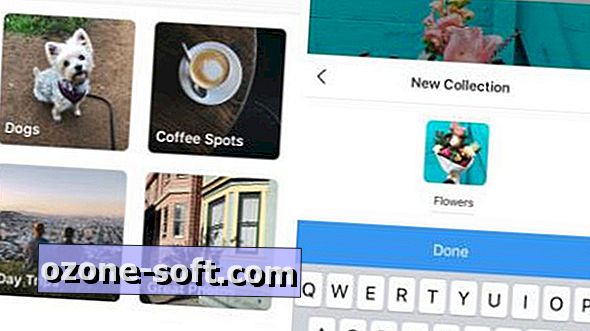


Yorumunuzu Bırakın